Video Demo ACCURATE

Permintaan Presentasi / Demo
FREE PRESENTASI ACCURATE UNTUK WILAYAH JAKARTA
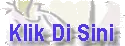
Tweets by @accurate4_soft
|
|
 |
Artikel - Membuat Credit Note / Debit Note
15 Jun 2015
Berikut langkah-langkah untuk membuat Credit Note/Debit Note untuk memotong nilai Piutang tanpa ada barang yang dikembalikan :
Credit Note
-
Buat Item baru dari List | Item | New, pilih type “Non Inventory Part” dengan nama “Credit Note” dan semua GL akun dialokasikan ke akun mana yang akan menampung Credit Note tsb, Sales Discount misalnya.
-
Aktifkan “Can enter any item” pada Retur Penjualannya melalui menu Setup | Preferences | Sales/Purchase, pada bagian sales-nya centang “can enter any item”. Lalu Ok .
-
Buat Sales Return dari Activity | Sales | Sales Return, lalu pilih nama customer dan select Inv.No = “None”
-
Pilih Item mengggunakan item yang sudah dibuat tadi (point 1), lalu isikan nilai retur-nya. Kemudian Save & Close
-
Buka Customer Receipt dari Activity | Sales | Sales Receipt, pilih nama customernya maka otomatis akan muncul invoice senilai retur yang sudah dibuat tadi dengan No Faktur yang sama dengan Nomor Credit Note. Centang No Credit Note tersebut berikut No Faktur yang akan dilunasi maka Nilai Credit Note yang minus tersebut akan menjadi pengurang.
Debit Note
-
Buat Item baru dari List | Item | New, pilih type “Non Inventory Part” dengan nama “Debit Note” dan semua GL akun dialokasikan ke akun mana yang akan menampung Debit Note tsb, Purchase Discount atau HPP misalnya.
-
Aktifkan “Can enter any item” pada Retur Pembelian-nya melalui menu Setup | Preferences | Sales/Purchase, pada bagian purchase-nya centang “can enter any item”. Lalu Ok .
-
Buat Purchase Return dari Activity | Purchase | Purchase Return, lalu pilih nama vendor dan select Inv.No = “None”
-
Pilih Item mengggunakan item yang sudah dibuat tadi (point1), lalu isikan nilai retur-nya. Kemudian Save & Close .
-
Buka Vendor Payment dari Activity | Purchase | Purchase Payment, pilih nama vendornya maka otomatis akan muncul invoice senilai retur yang sudah dibuat tadi.
Notes :
- Jika Print Out Form Retur judulnya mau diganti menjadi Credit Note atau Debit Note, silakan buat template baru atau edit template yang dimaksud, di bagian HEADER untuk Title kita bisa ganti menjadi Credit Note untuk Sales Return atau Debit Note untuk Purchase Return.
- Jika Debit Note mau dialokasikan untuk mengurangi Cost perunit Barang yang belum terjual, kita bisa lakukan Inventory Adjustment dan set Adjustment Account nya ke akun yang di setting diatas di langkah 1, Purchase Disc/HPP. Cara Adjustment seperti di link berikut ini :
https://solutioncenter.wordpress.com/2009/06/03/penyesuaian-persediaan-value-saja-tanpa-merubah-qty/
|
|
 |
MAL ARTHA GADING
Computer Center 1st Floor Blok A2/26
Jl. Artha Gading Selatan No. 1 Jakarta Utara
Telp / Fax : 021 45864354
HP/SMS : 081297974655
email : [email protected]
|
accurate.id ACCURATE Cloud Accounting Software
07.12.2016
Accurate.id merupakan ACCURATE Accounting Software versi web base.
|
|
ACCURATE Tidak Terhubung Dengan License Manager
15.11.2016
Pada ACCURATE Versi 5 terdapat sistem license yang diatur oleh ACCURATE LICENSE MANAGER yang digunakan untuk menyimpan data informasi perusahaan serta informasi license apa saya yang dimiliki
|
|
Software Akuntansi Berbasis Web atau Desktop
14.10.2016
Adalah menggunakan teknologi informasi yang berbasis Sistem Komputer Akuntansi yang bertugas mendapatkan laporan keuangan secara otomatis, cepat dan memiliki tingkat akurasi yang lebih baik dibandingkan secara manual. Mempunyai kemampuan untuk menampilkan data secara cepat, mudah dan efisien.
|
|
Mengenal Sistem Akuntansi Online
03.10.2016
Untuk memenuhi kebutuhan pengguna yang berbeda-beda dengan latar belakang pemahaman tentang komputer yang tentunya berbeda juga. Keuntungan menggunakan ACCURATE Accounting Software telah dilengkapi dengan berbagai fitur yang memudahkan. Diantaranya transaksi dalam mata uang asing, potongan harga yang dapat diberikan, diskon bertingkat, multi gudang dengan lokasi berbeda, mencetak faktur pajak, lay-out faktur (invoice) yang bisa dirubah dan berbagai fitur lainnya penting lainnya.
|
|
Free Demo ACCURATE
07.09.2016
Free Demo Persentasi Accurate Accounting Software bisa di dapatkan secara Gratis (Jakarta) dengan langsung menghubungi kami atau bisa langsung datang ke lokasi kami yang berada di Mall Artha Gading
|
|
accurate.id ACCURATE Cloud Accounting Software
18.08.2016
Accurate.id merupakan ACCURATE Accounting Software versi web base. ACCURATE.id bisa dibuka menggunakan browser dari berbagai komputer atau laptop dengan operating system seperti Windows, Mac, Linux bahkan bisa dibuka memalui browser Smartphone seperti Android, ios dan lain sebagainya.
|
|
Softaware Akuntansi Untuk Hutang Piutang
08.08.2016
Masalah Hutang Piutang adalah masalah yang umum dan dialami oleh hampir seluruh perusahaan. Bisa dibilang kalau masalah hutang piutang adalah masalah terpenting kedua setelah masalah Keuangan. Ibu Melly adalah direktur utama sebuah perusahaan distributor besar di Jakarta. Saat ini Perusahaan yang dikepalai oleh Ibu melly sedang mengalami masalah serius mengenai data piutang yang tidak bisa terlacak.
|
|
Informasi Penting Bagi Pengguna ACCURATE 4
08.08.2016
ACCURATE Accounting Software mengalami perkembangan software yang lebih memudahkan Perusahaan dalam menggunakan sistem untuk pembukuan akuntansi. Informasi ini sangat dianjurkan untuk dibaca karena sangat penting bagi pengguna ACCURATE Versi 4.
|
|
Bergabung menjadi ACCURATE Digital Partner
07.08.2016
ADP Adalah Peurahaan atau perorangan sebagai mitra penjualan Software ACCURATE
|
|
Manfaat Menggunakan Sistem Akuntansi
05.08.2016
Sistem Informasi Akuntansi berperan penting dalam perusahaan sebagai berikut, bagian pemasaran mempertimbangkan untuk memperkenalkan produk baru dalam produksi perusahaan, untuk itu bagian tersebut meminta laporan analisa perkiraan keuntungan yang dapat diperoleh dari produk baru tersebut. Bagian SIA memproyeksikan perkiraan biaya dan perkiraan pendapatan yang berhubungan dengan produk tersebut, kemudian data yang diperoleh tersebut diproses. Setelah diproses hasilnya dikembalikan ke bagian SIA untuk kemudian diberikan ke bagian pemasaran. Selanjutnya kedua bagian akan merundingkan hasil analisa tersebut untuk dicari keputusan yang tepat. Dengan contoh tersebut ditemukan bahwa Sistem Informasi Akuntansi berperan dalam menghasilkan informasi yang dapat membantu departemen lainnya untuk mengambil keputusan.
|
|
|